O serviço Diagnostic Policy (DPS) permite a detecção, solução de problemas e resolução de problemas para serviços e componentes do Windows. Se este serviço não puder ser iniciado e você receber um erro 5 de "Acesso negado", ao tentar iniciar o serviço manualmente, leia este tutorial para corrigir o problema.
O Serviço de Política de Diagnóstico é necessário para diagnosticar problemas do Windows usando as ferramentas de solução de problemas oferecidas nos sistemas operacionais Windows 7, 8 ou 10. Se o serviço DPS for interrompido, você não poderá diagnosticar e corrigir vários problemas do sistema que afetam a operação do Windows (por exemplo, problemas de rede ou acesso à Internet).
Como CORRIGIR: O serviço de política de diagnóstico não pode ser iniciado: acesso negado (Windows10 / 8/7)
Passo 1. Verificar vírus / malware.
Vírus ou programas maliciosos podem fazer com que seu PC funcione de maneira anormal. Portanto, antes de continuar a solucionar seus problemas, use este Guia de verificação e remoção de malware
para verificar e remover vírus e / ou programas maliciosos que podem estar em execução no seu computador.Passo 2. Modifique as permissões de registro do serviço de política de diagnóstico.
1. Pressione simultaneamente o janelas  + R teclas para abrir a caixa de comando de execução.
+ R teclas para abrir a caixa de comando de execução.
2. Modelo regedit e pressione Entrar.

3. No painel esquerdo, navegue até esta chave:
- HKEY_LOCAL_MACHINE \ SYSTEM \ CurrentControlSet \ Services \ DPS \ Parameters
4. Clique com o botão direito no Parâmetros chave e selecione Permissões.
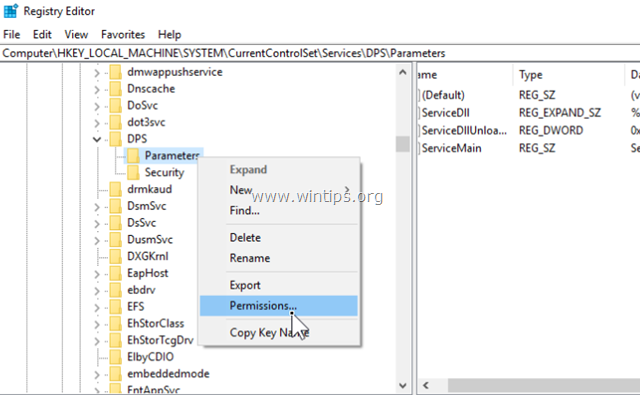
5. Clique Adicionar, digite o nome / nome de usuário da sua conta na caixa de pesquisa e clique em OK.
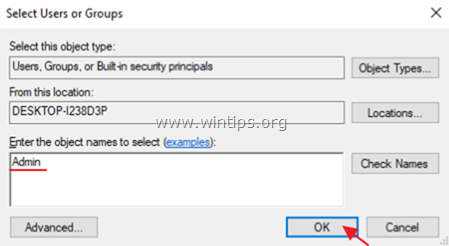
6. Selecione seu nome de usuário e verifique o Controlo total para conceder à sua conta permissões de controle total no 'Chave dos parâmetros e clique OK.
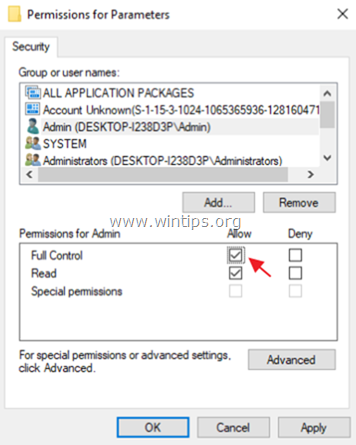
7. Em seguida, navegue até esta chave:
- HKEY_LOCAL_MACHINE \ SYSTEM \ CurrentControlSet \ Control \ WDI \ Config
8. Clique com o botão direito no Config chave e selecione Permissões.
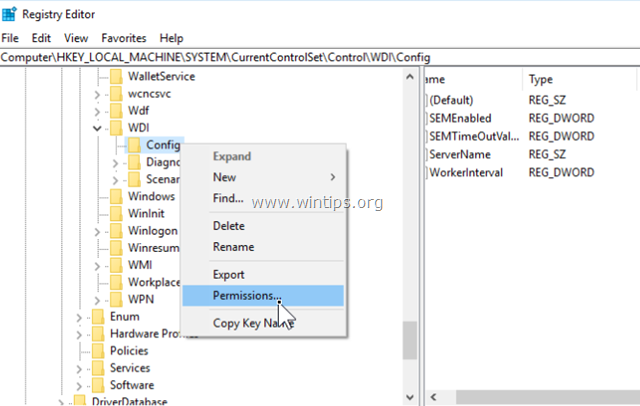
9. Clique Adicionar, modelo Serviço NT \ DPS na caixa de pesquisa e clique em OK.
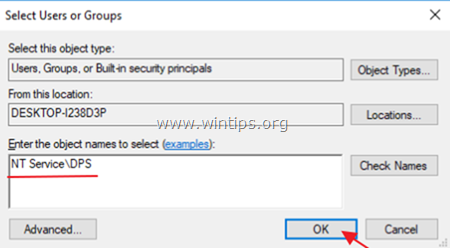
10. Selecione o 'DPS' e verifique o Controlo total caixa.
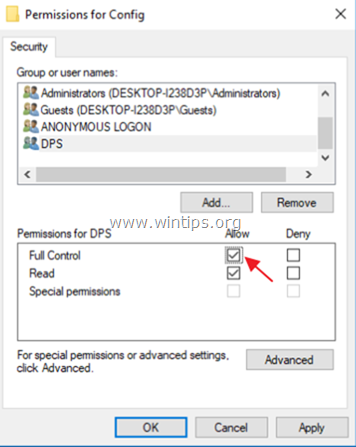
11. Clique OK e feche o editor de registro.
12.Reiniciar seu computador.
13. Após a reinicialização, verifique se o problema "O serviço de política de diagnóstico não pode ser iniciado" foi resolvido. Caso contrário, prossiga para a próxima etapa.
Etapa 3. Adicione 'SERVIÇO DE REDE' e 'SERVIÇO LOCAL' ao grupo Administradores.
A próxima etapa para resolver o problema "O serviço de política de diagnóstico não pode ser iniciado: acesso negado" é adicionar os objetos 'Serviço de rede' e 'SERVIÇO LOCAL' ao grupo Administradores. Fazer isso:
1. Abra o Prompt de Comando como Administrador. Fazer isso:
uma. Na caixa de pesquisa digite: cmd ou prompt de comando
b. Clique com o botão direito no prompt de comando (resultado) e selecione Executar como administrador.
2. No prompt de comando digite o comando abaixo e pressione Entrar:
- Administradores de grupo local de rede / adicionar serviço de rede
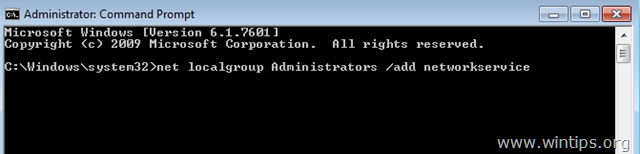
4. Em seguida, digite o seguinte comando e pressione Entrar:
- net localgroup Administrators / add localservice
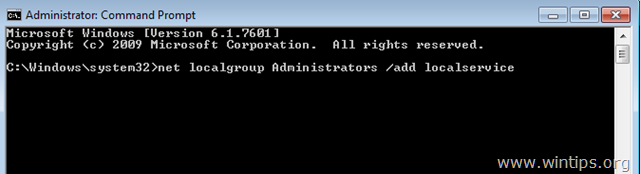
5. Reinício seu computador.
É isso aí! Deixe-me saber se este guia o ajudou, deixando um comentário sobre sua experiência. Por favor, curta e compartilhe este guia para ajudar outras pessoas.
Cara, você é uma LENDA absoluta - gostaria de acessar seu site primeiro, já que estou no ar há horas com sites diferentes -Apenas uma palavra 'INCRÍVEL' :) :) :) :)
Obrigada. Também funcionou para mim. Eu passei 3 horas trabalhando nisso. Eu sabia que seriam algumas alterações nos serviços do registro, mas não sabia o quê. - Muito impressionado e agradecido. Eu estou supondo que um Windows Update é o que causou isso. Obrigado novamente.
Estou totalmente em dívida com você. Meu laptop morreu e, depois de obter muitos erros de disco defeituoso, consegui restaurá-lo para a última configuração boa depois que encontrei a página com essa opção. O computador então funcionou (ainda estou recebendo uma mensagem na inicialização dizendo que o Smart HDD está prevendo falha do HDD em breve), mas OK, o laptop tem 10 anos e tem sido usado quase todos os dias. A propósito, ele roda no Vista.
Desde que ressuscitei o laptop, não conseguia mais acessar a Internet - a conectividade limitada continuava aparecendo. Nenhuma página da web. Acabei descobrindo algumas informações do Serviço de Política de Diagnóstico e tentei iniciá-lo manualmente. Sem sorte: ERROR 5 Acesso negado.
Acabei de comprar um smartphone. Então eu pesquisei no smartphone e encontrei sua página. Peguei algumas imagens do telefone para o caso de nunca mais encontrar a página. Demorou um pouco para encontrar os locais relevantes na enorme árvore de diretórios do registro, mas UMA TENTATIVA foi suficiente para reconquistar acesso à internet neste computador antigo a partir do qual estou agora cadastrando sua página para dizer um humilde e sincero OBRIGADO MUITO NA VERDADE!
Agora preciso resolver minha assinatura do Norton, já que comprei 2 anos de proteção há um mês e o computador está me dizendo que minha assinatura acabou. (Eu acho que isso é porque eu havia restaurado o laptop para a última configuração boa, que estava pouco antes do último sub esgotar - mas veremos.
Que serviço excelente você está prestando aqui!
Obrigado, isso realmente funciona depois de muitas outras soluções. O último hack do comando KEY_LOCAL_MACHINE \ SYSTEM \ CurrentControlSet \ Control \ WDI \ Config foi o que todas as outras soluções executaram. ótimo trabalho obrigado
Foi o hack KEY_LOCAL_MACHINE \ SYSTEM \ CurrentControlSet \ Control \ WDI \ Config que funcionou para mim, já que este não apareceu em outros blogs.
Muito obrigado, você é um vencedor!
Tentei sua solução, que surgiu como: "O Windows não pôde iniciar o Serviço de Política de Diagnóstico no computador local erro 1297 um privilégio que o serviço requer para funcionar corretamente não existe na conta do serviço configuração. Você pode usar o snap-in de console de gerenciamento de microsoft (MMC) de serviços (services-msc) e o local configurações de segurança MMC snap-in (secpol-msc para ver a configuração do serviço e a conta configuração"
Estou executando o Windows 7 Home em um desktop HP touchsmart 520; Não consigo internet (que o cabo funciona no meu laptop) e minha impressora não funciona; o computador inicia e funciona bem, apenas sem internet. Tentei um ponto de reinstalação que apareceu como não concluído.
Qualquer ajuda apreciada.
Finalmente... uma solução que funcionou. Eu já havia feito a etapa 3, mas não foi o suficiente para consertar. As entradas do registro foram a chave para fazê-lo funcionar. Obrigada.
funcionou como mágica: D ok, eu não editei a parte Permissões do usuário exatamente porque não consegui encontrar meu usuário... mas simplesmente dei acesso total a todos os usuários da lista existente. o resto funcionou exatamente como disse aqui :)
